Počnúc Ubuntu 17.10, tím vývojárov sa rozhodol vyradiť Xorg a začleniť Wayland ako predvolený ovládač videa, predovšetkým kvôli zvýšeniu výkonu. Wayland je však stále v skoršej fáze vývoja a zdá sa, že „ešte nie je“ pripravený na použitie ako každodenný vodič.
Bolo chybou Canonical, keď predvolene povolil Wayland v Ubuntu 17.10?
Podľa môjho názoru je to veľká chyba od Canonical. Nechápte ma zle. Wayland absolútne milujem kvôli jeho zjednodušenej architektúre a blízkosti k jadru Linuxu pri komunikácii s hardvérom Video, ale s Waylandom je spojených niekoľko problémov s nekompatibilitou. Niekoľko populárnych a široko používaných aplikácií vrátane GParted, Shutter a niekoľkých ďalších programov na snímanie obrazovky a programov vyžadujúcich prístup root nebude s Waylandom fungovať bez tohto riešenia. Som si istý, že Wayland je najlepším budúcim smerom pre Linux, ale až po vyriešení hlavných problémov s nekompatibilitou.
Xorg vs. Wayland
Nechcem písať ďalší článok na Wiki o technických rozdieloch medzi týmito dvoma. Namiesto toho budem poukazovať na hlavný rozdiel medzi týmito dvoma ovládačmi. Najväčší rozdiel medzi Xorgom a Waylandom je v tom, že Wayland nerobí žiadne kresby. Xorg používa dva režimy kreslenia, kde všetky aplikácie potrebujú na získanie požiadaviek na kreslenie zo servera. Wayland používa rukoväť vyrovnávacej pamäte a poskytuje priame vykreslenie. Tento prístup šetrí veľa systémových prostriedkov, čo vedie k rýchlej dobe odozvy a rýchlejšiemu zavedeniu.
Zistenie, ktorý zobrazovací server je aktívny v relácii Ubuntu
Ubuntu 17.10 je dodávaný s Wayland aj Xorg, ale Wayland je aktivovaný v predvolenom nastavení. Ktokoľvek však môže počas prihlásenia rýchlo zmeniť, ktorý z nich má použiť.
Aktuálny zobrazovací server, ktorý je aktívny vo vašej relácii Ubuntu, môžete zistiť pomocou nasledujúceho príkazu v termináli:
echo $ XDG_SESSION_TYPE
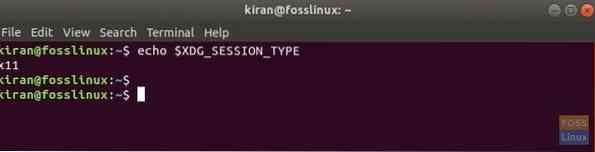
Výstup bude pre Xorg „x11“. Pre Wayland je výstupom „wayland“.
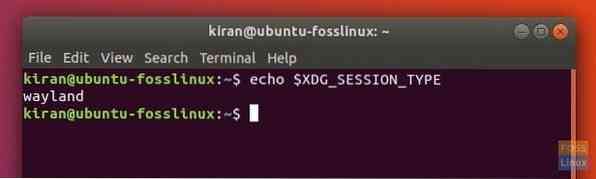
Prepínanie medzi Waylandom a Xorgom
Krok 1) Počas prihlásenia kliknite na ikonu ozubeného kolieska blízko tlačidla „Prihlásiť sa“.
Krok 2) Uvidíte dve možnosti vrátane „Ubuntu“ a „Ubuntu na Xorg“.
Ak vyberiete Ubuntu, nasledujúca relácia sa načíta s Waylandom. Na druhej strane výberom možnosti „Ubuntu na Xorg“ sa načíta server zobrazenia x11. Ubuntu si „zapamätá“ poslednú použitú možnosť pri ďalšom prihlásení. Preto to musíte urobiť iba raz.

 Phenquestions
Phenquestions



